Suara.com - Cara mengekstrak file WinRAR sangatlah mudah. File WinRAR tentu sudah tidak asing lagi di telinga kita. WinRAR merupakan salah satu aplikasi yang sangat penting dan harus ada di komputer maupun laptop Windows. WinRAR dapat mengarsipkan berkas-berkas menjadi format RAR atau ZIP.
WinRAR dapat mengkompresi/memadatkan berkas hingga 40 persen dari ukuran semula. Pada umumnya aplikasi WinRAR sudah terpasang di PC atau laptop Windows.
Namun jika di PC atau laptop pengguna belum ada, bisa menginstallnya. Selain di PC atau laptop, cara mengekstrak file WinRAR juga bisa dilakukan di smartphone.
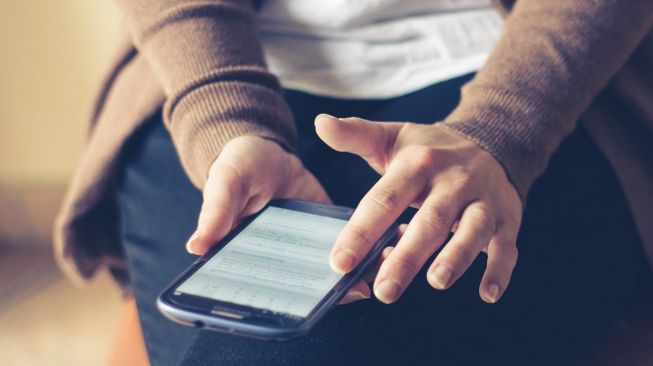
Berikut cara mengekstrak file WinRAR yang dirangkum HiTekno.com, jaringan Suara.com:
Cara Mengekstrak File WinRAR di PC atau Laptop
- Klik kanan pada file WinRAR yang ingin diekstrak
- Kemudian pilih opsi 'Ekstrak ke "Nama Berkas" untuk mengekstraknya ke dalam folder baru dengan nama serupa
- Jika ingin mengekstrak file-nya ke folder atau direktori tertentu, silakan klik kanan, kemudian pilih opsi "Ekstrak Berkas"
- Nantinya akan muncul dialogue box berisi lokasi ekstraksi berkas
- Silakan pilih lokasi ekstraksinya
- Tunggu hingga proses ekstrak selesai.
Cara Mengekstrak File WinRAR di HP
- Pertama, silakan download dan instal RAR for Android. Aplikasinya bisa didownload langsung di layanan Google Play Store.
- Setelah aplikasinya terinstal di HP, silakan buka dan cari berkas yang ingin diekstrak. Kalau sudah ketemu, silakan centang berkasnya.
- Bisa langsung klik dan tahan pada berkas RAR, kemudian pilih opsi 'Extract File to "Nama Folder".
- Jika sudah, akan ada folder dengan nama serupa berkas RAR-nya yang berisi file yang sudah diekstrak.
- Jika ingin mengekstrak filenya ke folder tertentu, silakan klik 'Extract Files'. Jika sudah, pilih direktori ekstraksinya.
- Kemudian klik 'OK' untuk menyelesaikan proses ekstraksi berkas. Jika sudah, berkas akan langsung terekstrak di folder yang dituju.
Pasha Aiga Wilkins

































